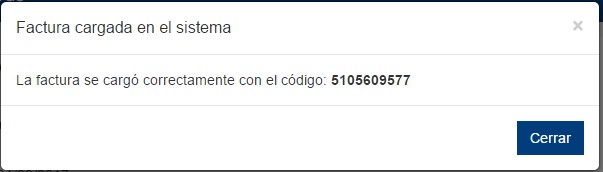Uso del Portal Externo de Proveedores
Facturas
Dentro del menú “Facturas” tendrá la siguiente opción:
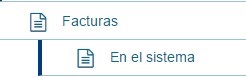
En SAP: Son aquellas facturas, notas de crédito y debito contabilizadas en SAP que están vinculadas a órdenes de compra o no. Una vez que se acceda a dicha opción del Menú, tendremos los filtros de búsqueda Numero de factura (Referencia SAP), y Fecha Factura . Los filtros se identifican de la siguiente manera:
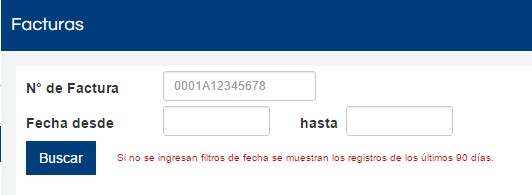
Cuando se haya realizado la búsqueda, podremos visualizar todas las facturas generadas a su nombre que posean o no una orden de pago asociada. En la visualización se podrán observar todas las facturas por número de factura con su fecha de emisión, orden de pago, moneda y valor total.
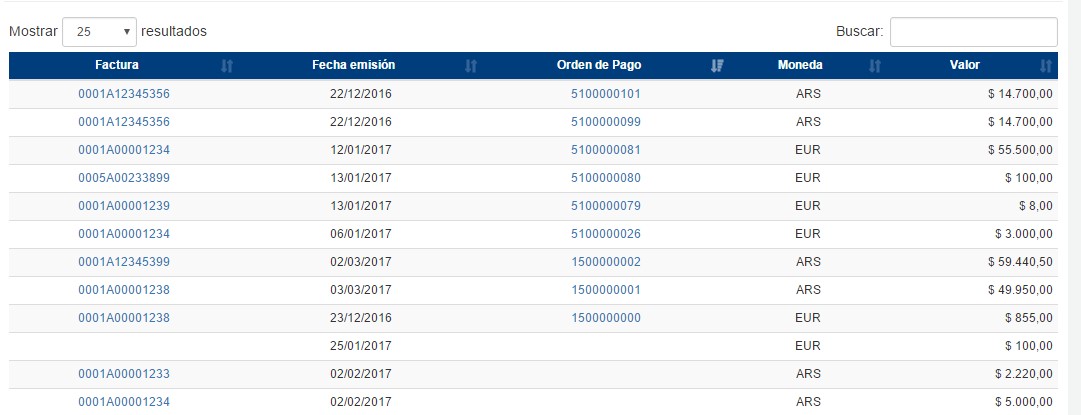
En todos los casos vamos a poder descargar dicha consulta a distintos formatos o incluso imprimirlo, presionando alguno de los siguientes iconos:

Desde esta vista es posible acceder tanto a los detalles de la factura como al detalle de la Orden de pago que la paga. Si se hace clic sobre el número de Orden de pago se verá el detalle que se muestra en la sección Pagos de este manual.
Al hacer clic sobre el número de factura se accede a su detalle:
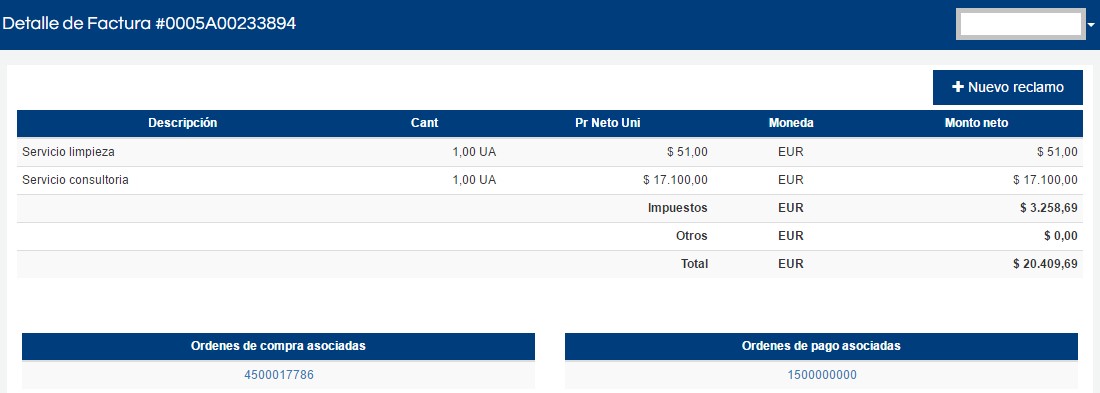
Cargar Factura: A través de esta opción podremos realizar la carga de nuestra factura, nota debito y crédito desde el mismo portal. Cabe aclarar que una vez que se haya generado la misma, quedara en un estado preliminar, donde luego el usuario de la empresa decidirá si aprueba o rechaza la misma.
En la pantalla principal, se deben ingresar los siguientes datos de manera obligatoria:
- Empresa (Código de la empresa).
- Numero de factura.
- Fecha de emisión.
- Importe bruto.
- Moneda.
- Tipo (Factura, Nota de crédito, Nota de débito).
- Documento Referencia (Orden de compra, Remito, Hoja de servicios).
- Archivo (factura en formato PDF).
- Comentarios (opcional).
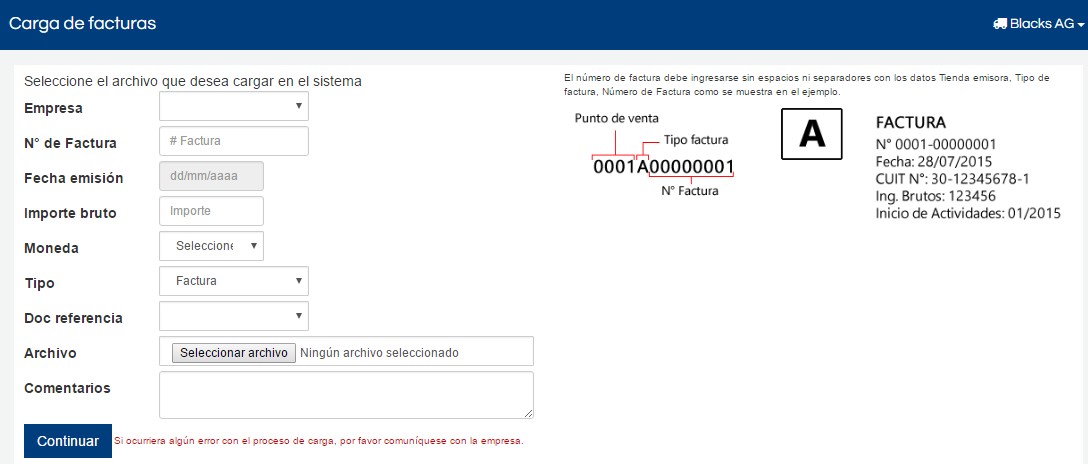
Una vez completos dichos campos, se debe presionar el boton “Continuar”. En el paso siguiente debemos seleccionar el documento de refencia que elegimos en la pantalla anterior (Pedido, Remito, Hoja de entrada de servicios).
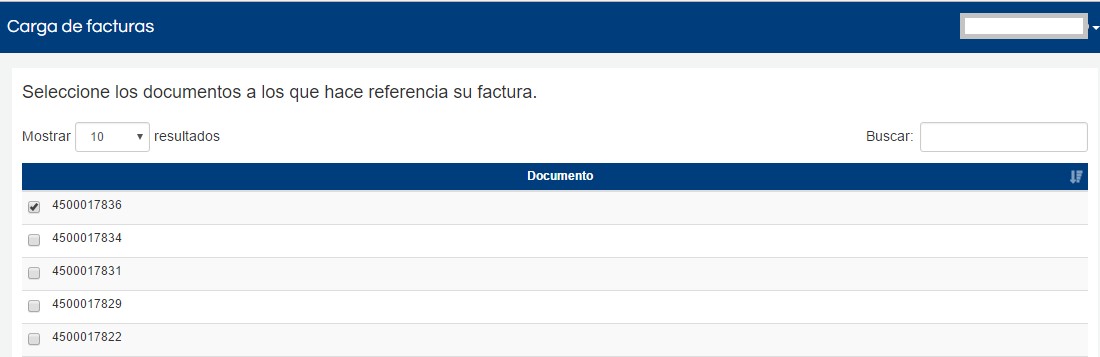
Seleccionado el documento, podremos visualziar todas aquellas posiciones las cuales podremos tomar para la carga de la factura. En el caso de materiales, se podra editar el campo cantidad en caso que la misma difiera y para servicios, se podra modificar el monto del mismo.
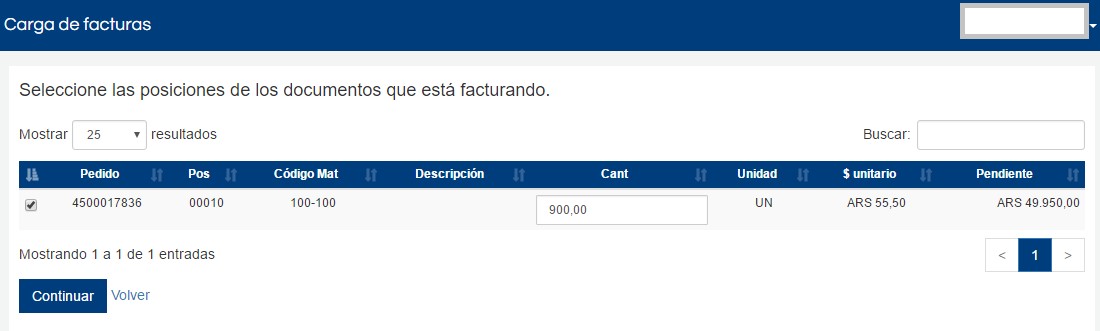
Una vez completos dichos campos, se debe presionar el boton “Continuar”. Tendremos la opciones de validar los datos de carga, ya que si existe algun error podremos volver al paso anterior.
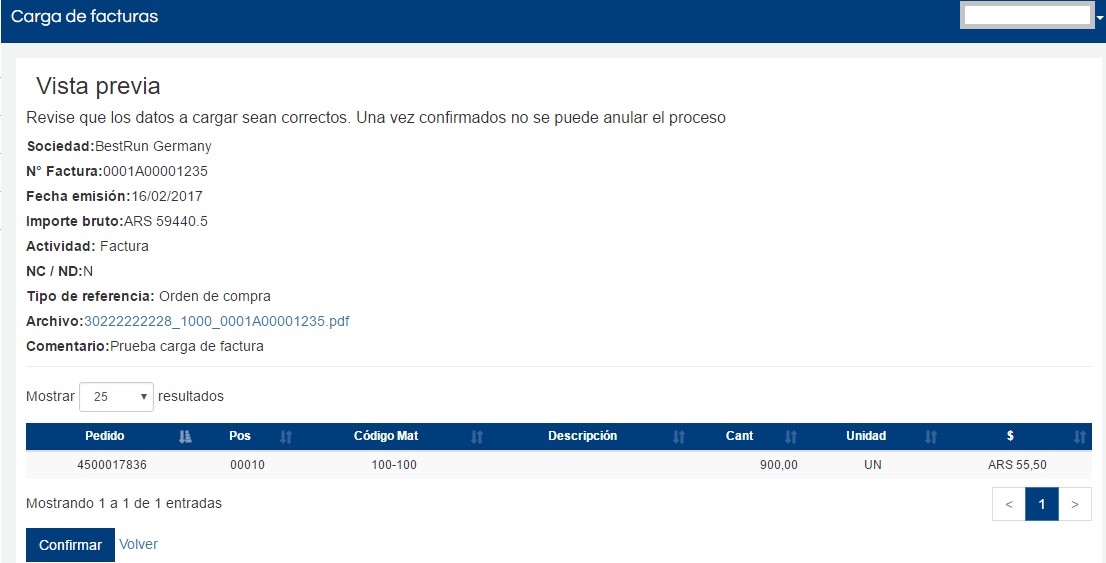
Una vez que se haya pulsado el boton “Confirmar”, el sistema emitira el siguiente mensaje: